普段、外出先でパソコンをする際に横から視線が気になることはありませんか?会社のパソコンや重要情報を横からのぞき見られるとマズイですよね。
今回はパソコンの覗き見を防止する方法を解説します。
無料ソフト「プライバシーフィルター」を使う
一番手軽なのが、プライバシーフィルターをダウンロードすることです。
Windows11、Windows10にも対応している無料ソフトで、覗き見を防止できます。
ダウンロードと設定方法
最初に、プライバシーフィルターをダウンロードページへアクセスします。
次に、「プライバシーフィルター(インストーラ無し版)」をダウンロードをクリックします。
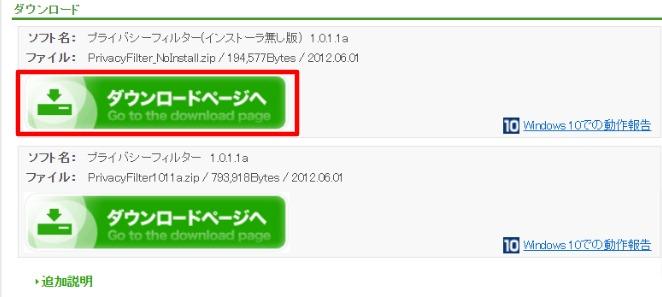
そのままダウンロードボタンをクリックすると、「PrivacyFilter_NoInstall.zip」がダウンロードできます。
「PrivacyFilter_NoInstall.zip」を開き、PrivacyFilterをクリックし実行を選択します。
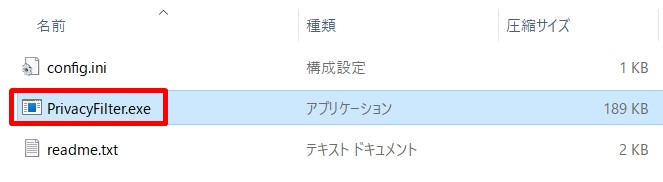
これでパソコン画面が少し暗くなるはずです。
Windowsのパソコン画面の右下の「^」をクリックすると、画面の色や濃度を変更することができます。
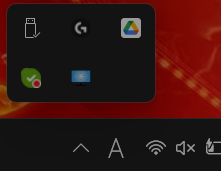
これでパソコンを少し覗き見た程度では、ハッキリと見ることはできなくなります。
プライバシーフィルターのデメリット
プライバシーフィルターは、覗き見を防止することはできるのですが、その反面自身も画面が見えづらくなるというデメリットがあります。
画面が見えづらくなることで、作業効率が落ちる人もいるかもしれません。
パソコンの覗き見防止フィルターを使用する
先程はツールを使用した覗き見防止方法でした。
次に紹介するのはパソコンに直接覗き見防止フィルターを直接パソコン画面に貼る方法です。
お金は数千円程かかりますが、張るだけなので3分もかかりません。
また、ブルーライドカット機能や紫外線防止機能がついていたりするものもあり、パソコンの光から目を保護することもできます。
パソコン覗き見防止フィルターの種類
覗き見防止フィルターにはグレアとノングレアという2種類があります。
次に紹介するグレアとノングレアの性能どちらも併せ持つのが、以下の商品です。
楽天ランキング1位の商品で間違いない商品です。
色が重要視する人はグレア
グレアはフィルムの透明度が高く、フィルムを張っても画面の色の変化が少ないです。
画像処理や動画鑑賞など色合いが重要な作業の場合は、グレアがおすすめです。
長時間の作業の人はノングレア
ノングレアは映像の鮮明さはグレアに劣りますが、覗き見防止が効果が高いです。また、タッチ式のパソコンで厄介な指紋もつきにくい素材です。
長時間のパソコン作業をする方は、ノングレアタイプがおすすめです。
ちなみに私はプログラミングの作業が多く、色合いも重要でないためノングレアのフィルムを使用しています。
パソコンの覗き見防止フィルターのデメリット
パソコン覗き見防止フィルターは画面に張るだけなので手軽です。
ただ、タッチパネル式のパソコンの場合はたまにタッチの感度が落ちる場合があります。
パソコン画面に直接イラストを描く方にはやや不向きかもしれません。
パソコンの覗き見を防止する方法まとめ
パソコンの覗き見を防止する2つの方法を紹介しました。
- プライバシーフィルター
- パソコンの覗き見防止フィルター
どちらもメリット・デメリットがありますが、タッチパネルを多用するという人以外はパソコンの覗き見フィルターの方がコスパが良いかと思います。
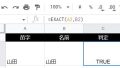
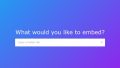
コメント